Майкрософт как убрать пароль: Удаление паролей и учетных записей пользователей
Содержание
Удаление паролей и учетных записей пользователей
Communicator для Mac 2011 Еще…Меньше
Некоторые сведения в этом разделе могут быть неприменимы к отдельным языкам.
-
Communicator-
См. также
-
Communicator
Для повышения безопасности можно удалять пароли и учетные записи в окне входа. Удаление паролей и учетных записей особенно важно, когда на одном компьютере работают несколько пользователей.
Выполните одно из перечисленных ниже действий.
Удаление пароля в окне входа
Важно: Если настроено несколько учетных записей, каждый пароль нужно удалять по отдельности.
-
Закройте все окна бесед.
-
Если вы уже вошли в Communicator, в меню Сеть выберите команду Выйти.
-
В окне контактов выберите пункт Войти с другой учетной записью или изменить состояние.
-
В контекстном меню Адрес электронной почты выберите учетную запись, пароль которой требуется удалить.
-
Введите пароль в поле Пароль и выберите команду Вход.
Примечание: Если снять флажок Сохранить пароль и нажать кнопку Отмена, пароль будет сохранен и отображен при следующем входе. Кроме того, при удалении пароля из Messenger он не удаляется из цепочки ключей на компьютере. Сведения о цепочке ключей см. в справке Mac.
org/ListItem»>
Снимите флажок Сохранить пароль.
Удаление всех учетных записей пользователей
Если выполняется вход с общедоступного компьютера, необходимо удалять учетные записи пользователей. Это также может потребоваться, если вы разрешили другому пользователю выполнить вход с его учетной записью на своем компьютере.
При удалении учетных записей пользователей также удаляются идентификаторы учетных записей, пароли и отображаемые имена.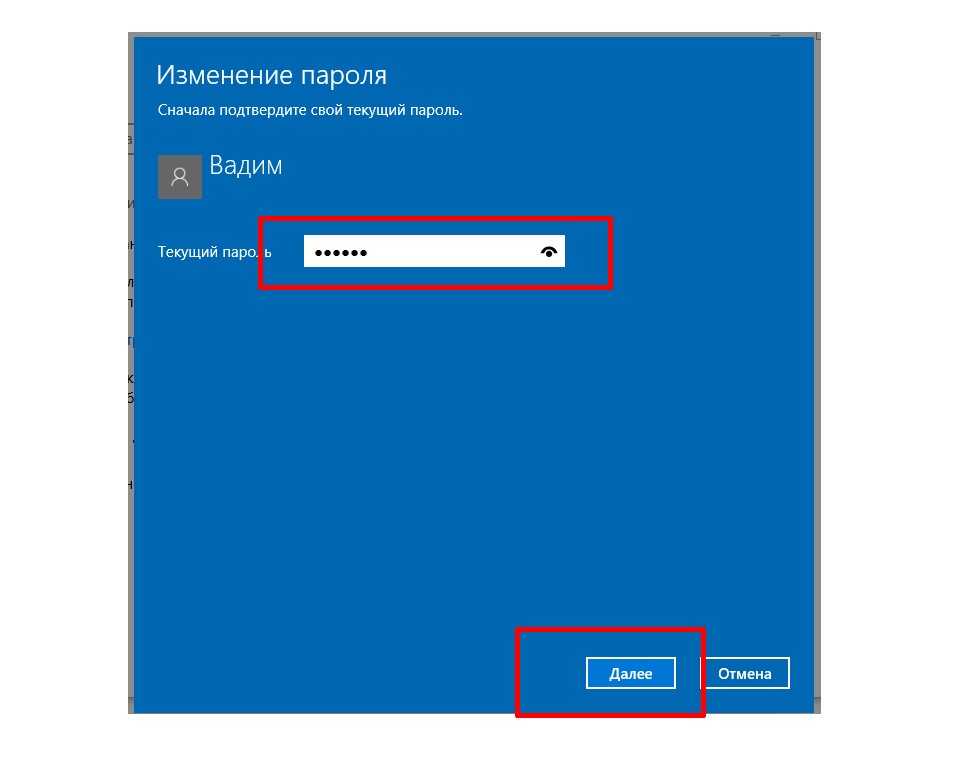 Контакты из учетных записей не удаляются.
Контакты из учетных записей не удаляются.
-
Закройте все окна бесед.
-
Если вы уже вошли в Communicator, в меню Сеть выберите команду Выйти.
-
В окне контактов выберите пункт Войти с другой учетной записью или изменить состояние.
-
Выберите пункт Очистить журнал учетной записи, а затем — команду Очистить журнал.
Важно: При удалении учетных записей пользователей сохраненные беседы не удаляются из журнала бесед.
 Чтобы удалить беседы из журнала бесед, войдите в учетную запись и выберите в меню Вид пункт Журнал бесед. Выберите беседы, которые нужно удалить, и нажмите кнопку Удалить .
Чтобы удалить беседы из журнала бесед, войдите в учетную запись и выберите в меню Вид пункт Журнал бесед. Выберите беседы, которые нужно удалить, и нажмите кнопку Удалить .
См. также
Советы по безопасности
Вход в программу Communicator и выход из нее
Как убрать пароль при входе в Windows 11
16 февраляЛикбезWindows
Это можно сделать разными способами.
Поделиться
0
Что важно знать
Windows 11 запрашивает пароль или ПИН‑код при входе в систему, выходе из режима сна, перезагрузке и выключении. Дополнительная безопасность никогда не помешает, но в случае со стационарными и домашними компьютерами ею можно пренебречь, чтобы немного упростить себе жизнь.
Как и в других версиях ОС, для входа используется два вида аккаунтов: учётная запись Microsoft и локальная учётная запись. Первая не привязана к определённому ПК и позволит разблокировать все ваши устройства единым паролем, а также даёт возможность подключаться с его помощью к сервисам Microsoft. Вторая, как можно догадаться по названию, служит только для использования на конкретном компьютере.
Первая не привязана к определённому ПК и позволит разблокировать все ваши устройства единым паролем, а также даёт возможность подключаться с его помощью к сервисам Microsoft. Вторая, как можно догадаться по названию, служит только для использования на конкретном компьютере.
Если работаете с одним ПК, то проще всего переключиться на локальный аккаунт и установить пустой пароль в нём. Для учётной записи Microsoft придётся действовать иначе: использовать встроенное средство редактирования аккаунтов или прибегнуть к помощи утилиты автоматического входа от Microsoft.
Как убрать пароль при входе в Windows 11, перейдя на локальную учётную запись
В меню «Пуск» кликните правой кнопкой мыши по своему имени и выберите «Изменить параметры учётной записи».
Нажмите «Войти вместо этого с локальной учётной записью».
Кликните «Далее», введите свой пароль и нажмите OK.
Оставьте все поля, кроме имени пользователя, пустыми и кликните «Далее».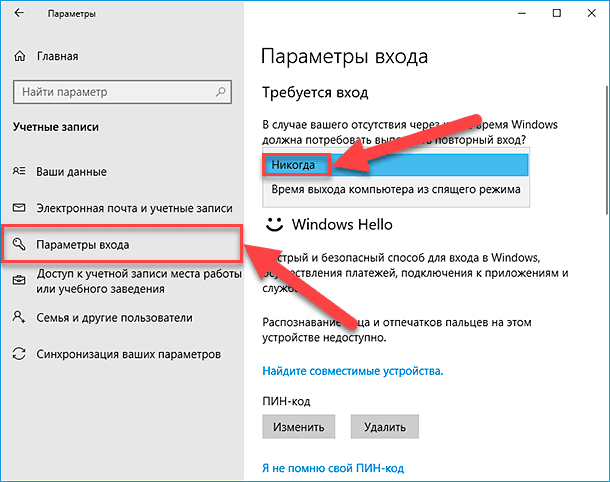
Нажмите «Выйти из системы и закончить работу» для повторного входа без пароля.
Как убрать пароль в Windows 11, включив автоматический вход
Это можно сделать двумя способами. Однако, какой бы из них вы ни выбрали, сначала необходимо деактивировать функцию Windows Hello.
Если пропустить этот шаг, пароль запрашиваться не будет, но вместо него придётся вводить ПИН‑код.
1. Отключите Windows Hello
Кликните правой кнопкой мыши по кнопке «Пуск» и выберите «Параметры» или просто нажмите Win + I на клавиатуре.
Перейдите в «Учётные записи» → «Варианты входа».
Прокрутите список до раздела «Дополнительные параметры» и отключите тумблер «Для повышения безопасности»…». Также выберите вариант «Никогда» для опции «В случае вашего отсутствия…».
2. Воспользуйтесь специальной программой
Есть два варианта: встроенное в Windows средство Netplwiz и фирменная утилита Microsoft для администраторов под названием AutoLogon.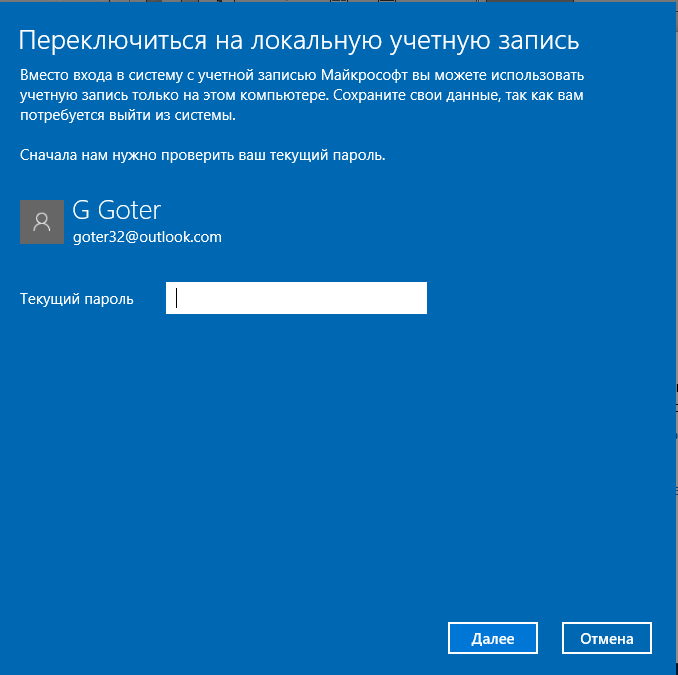 Выбирайте любой — результат в итоге будет одинаковый.
Выбирайте любой — результат в итоге будет одинаковый.
Netplwiz
Вызовите контекстное меню, кликнув правой кнопкой мыши по «Пуску», и выберите «Выполнить».
Введите netplwiz и нажмите OK.
Выделите свой аккаунт и снимите галочку с опции «Требовать ввод имени пользователя и пароля», а затем кликните «Применить».
Подтвердите изменения, дважды введя свой пароль, и нажмите OK.
Перезагрузите компьютер и убедитесь, что вход выполняется без пароля.
AutoLogon
Перейдите по ссылке и скачайте утилиту с сайта Microsoft.
Распакуйте загруженный архив и запустите файл Autologon64 двойным щелчком.
Введите свой пароль и нажмите кнопку Enable.
Кликните OK в окне подтверждения и перезагрузите компьютер.
Читайте также 🧐
- 12 проблем Windows 11, которые легко исправить
- Как уменьшить панель задач в Windows 11
- Как вернуть привычное контекстное меню в Windows 11
- 6 главных изменений Windows 11, ради которых стоит обновиться
Представляем удаление паролей для учетных записей Microsoft
Распространенные атаки, такие как фишинг, распыление паролей и вброс учетных данных, основаны на одной неизменной истине: когда дело доходит до паролей, человеческое поведение предсказуемо.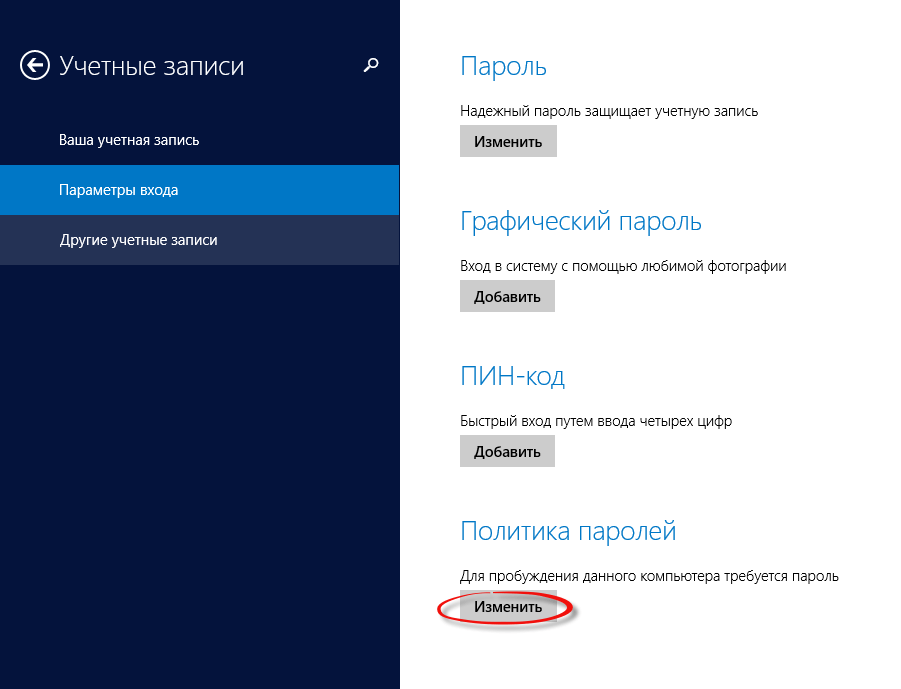 Вооруженные этой предсказуемостью, злоумышленники в большинстве случаев добиваются успеха при попытках атак такого типа, даже несмотря на то, что используемым ими инструментам уже 30 лет.
Вооруженные этой предсказуемостью, злоумышленники в большинстве случаев добиваются успеха при попытках атак такого типа, даже несмотря на то, что используемым ими инструментам уже 30 лет.
С сегодняшнего дня мы рады сообщить, что любой, кто использует учетную запись Майкрософт для обычных пользователей, может полностью отказаться от пароля! Теперь вы можете удалить свой пароль из своей учетной записи Microsoft или создать новую учетную запись без пароля, а также войти в систему, используя другие более безопасные и удобные методы проверки подлинности, такие как приложение Microsoft Authenticator, Windows Hello или физические ключи безопасности.
Все, что вам нужно сделать, это выполнить три простых шага: Откройте Дополнительные параметры безопасности для своей учетной записи Microsoft, выберите Учетная запись без пароля , затем следуйте инструкциям на экране. Вот и все! После удаления пароля вы можете войти в свою учетную запись, подтвердив уведомление от приложения Microsoft Authenticator.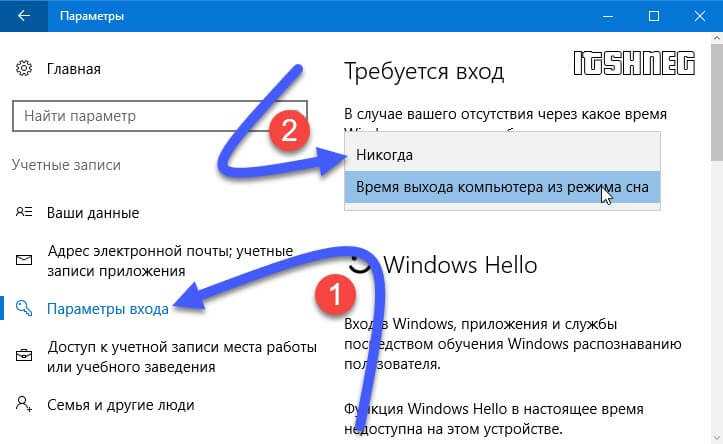
В посте Будущее без пароля Васу Джаккал подробно объясняет, почему вход без пароля быстрее, проще и безопаснее. Лучше всего то, что как только ваш пароль исчезнет, вы, наконец, сможете забыть его навсегда!
Пароли делают предприятия уязвимыми
Поскольку злоумышленникам нужен только один пароль, чтобы взломать учетную запись и начать проникновение в организацию, вызывает тревогу тот факт, что один из 100 человек «защищает» важную учетную запись с помощью легко угадываемых паролей. Самые распространенные пароли 2011 года, такие как 123456 , abc123 и iloveyou , по-прежнему в списке 20 лучших (худших) паролей!
В последнее десятилетие в отрасли активно использовалась двухэтапная проверка, которая может снизить риск компрометации на 99,9%. Проверка личности с помощью пароля плюс дополнительный фактор помогли, но хакеры уже начинают обходить второй шаг. Пока пароли остаются частью уравнения, они уязвимы.
Пока пароли остаются частью уравнения, они уязвимы.
Беспарольная технология для вас
Пару лет назад мы поделились четырехступенчатым подходом к окончанию эры паролей для организаций:
Наша команда по продуктам для идентификации была сосредоточена исключительно на этой цели, сотрудничая с группами по продуктам в Microsoft и с сообществом стандартов для удаления паролей из каталога. И мы добились огромного прогресса.
Присоединяйтесь к нам 13 октября на онлайн-мероприятии «Ваше будущее без пароля начинается сейчас», на котором Васу, члены моей команды и эксперты Microsoft поделятся своими мыслями и рекомендациями по построению будущего без пароля. это 90 минут, которые вы не захотите пропустить!
Что дальше
Мы постоянно внедряем инновации, чтобы предоставить большему количеству клиентов возможности без пароля. Помимо создания новых интересных способов входа без пароля, мы скоро начнем разработку, необходимую для устранения паролей для учетных записей Azure AD.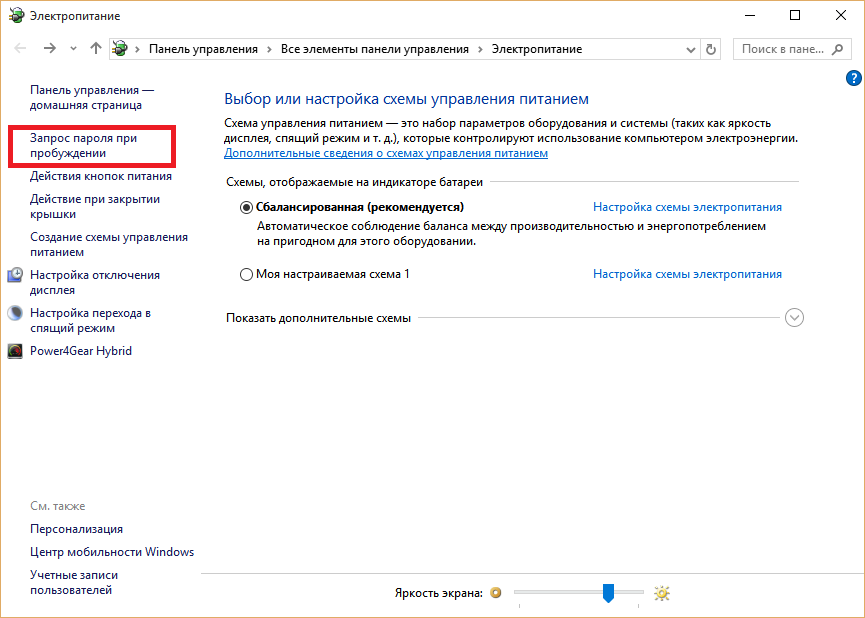 Администраторы смогут выбирать, требуются ли пароли, разрешены ли они или просто не существуют для набора пользователей. Пользователи смогут не устанавливать пароль при создании учетной записи или удалить свой пароль из существующей учетной записи.
Администраторы смогут выбирать, требуются ли пароли, разрешены ли они или просто не существуют для набора пользователей. Пользователи смогут не устанавливать пароль при создании учетной записи или удалить свой пароль из существующей учетной записи.
Поскольку мы продолжаем строить будущее без паролей, ваши отзывы будут неоценимы. Поделитесь своими вопросами и комментариями на сайте answer.microsoft.com.
Дополнительные сведения об удостоверениях Майкрософт:
- Вернуться на главную страницу блога Azure Active Directory Identity
- Присоединяйтесь к беседе на Twitter и LinkedIn
- Делитесь предложениями по продуктам на Форуме обратной связи Azure
Как полностью удалить пароль из вашей учетной записи Microsoft
Все владельцы учетных записей Microsoft теперь могут полностью отказаться от пароля, подтвердила сегодня компания .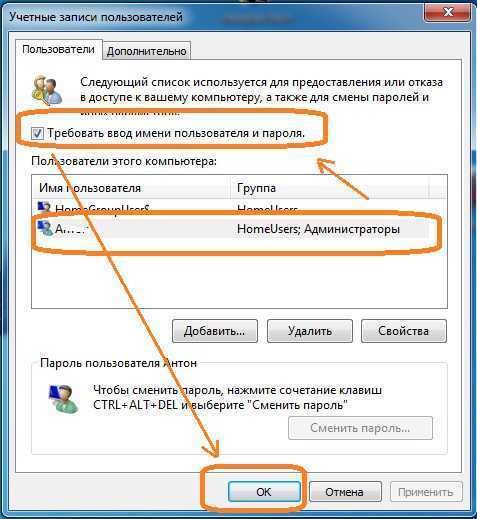
Вместо того, чтобы запоминать пароль, который, вероятно, не так надежен, как хотелось бы, или управлять всем с помощью специального приложения для управления паролями, теперь можно полностью положиться на приложение Microsoft Authenticator, Windows Hello, ключ безопасности или код по электронной почте или в текстовом сообщении пользователю.
Как и в Windows 10, новую систему можно будет использовать для таких приложений, как Outlook, OneDrive, учетные записи семейной безопасности Microsoft и консоли Xbox Series X/S или Xbox One.
Теперь Microsoft предлагает пользователям полностью удалить пароль из своей учетной записи, если на их телефоне установлено приложение Microsoft Authenticator. Microsoft также рекомендует установить все последние обновления.
После этого процесс удаления довольно прост:
- Войдите в свою учетную запись Microsoft Дополнительные параметры безопасности.
- В разделе Учетная запись без пароля выберите Включить.
- Следуйте инструкциям, чтобы подтвердить свою учетную запись.

- Подтвердите запрос, отправленный в ваше приложение Microsoft Authenticator.
Можно восстановить пароль, если вы решите вернуться к старому методу защиты. Пользователям также по-прежнему потребуются пароли для старых служб, таких как Windows 8, Xbox 360, Office 2010 и других. Вот как повторно добавить пароль к учетной записи:
- Войдите в свою учетную запись Microsoft Дополнительные параметры безопасности.
- В разделе «Учетная запись без пароля» выберите «Отключить», а затем «Далее».
- Следуйте инструкциям, чтобы снова добавить пароль к своей учетной записи.
Развертывание происходит, поскольку Microsoft надеется сделать все возможное в преддверии выпуска Windows 11, который начнется в следующем месяце.
У Microsoft также запланировано мероприятие по оборудованию Surface, запланированное на следующую неделю, где мы обязательно увидим новое поколение домашних ПК с Windows и, возможно, Surface Duo 2.
Будете ли вы отказываться от пароля своей учетной записи Microsoft? Дайте нам знать @trustedreviews в Твиттере.
Крис Смит — внештатный журналист по технологиям, работающий в ряде британских технических изданий, включая Trusted Reviews. Он живет в Южной Флориде, США.
…
Зачем доверять нашей журналистике?
Основанная в 2004 году, Trusted Reviews существует для того, чтобы давать нашим читателям исчерпывающие, непредвзятые и независимые советы о том, что покупать.
Сегодня у нас есть миллионы пользователей в месяц со всего мира, и мы оцениваем более 1000 продуктов в год.
Редакционная независимость
Редакционная независимость означает возможность вынести непредвзятое суждение о продукте или компании, избегая конфликта интересов. Чтобы это было возможно, каждый член редакции следует четкому кодексу поведения.
Профессиональное поведение
Мы также ожидаем от наших журналистов соблюдения четких этических норм в своей работе.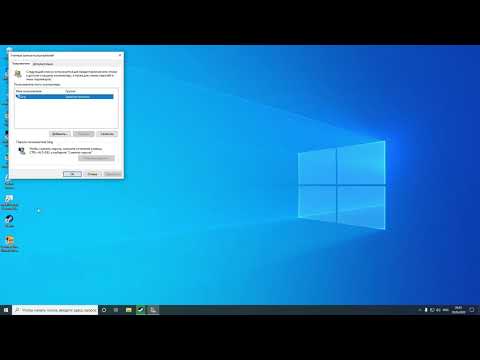

 Чтобы удалить беседы из журнала бесед, войдите в учетную запись и выберите в меню Вид пункт Журнал бесед. Выберите беседы, которые нужно удалить, и нажмите кнопку Удалить .
Чтобы удалить беседы из журнала бесед, войдите в учетную запись и выберите в меню Вид пункт Журнал бесед. Выберите беседы, которые нужно удалить, и нажмите кнопку Удалить .
